CAD花瓶怎么画
返回CAD花瓶怎么画
在使用CAD的过程中,在CAD画一个花瓶平面图其实不是很难,怎么绘制一个简单的花瓶呢?以下是绘制简易花瓶的具体步骤哦。
1、通过直线和椭圆工具,绘制以下图形。
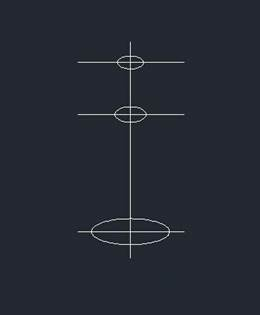
2、使用“绘图|圆弧—起点、端点、角度”菜单命令,分别捕捉起点、端点,再输入角度-60,从而绘制左下侧的一段圆弧。
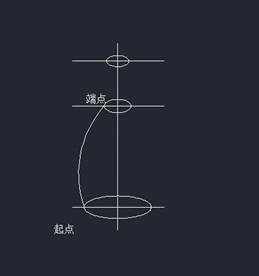
3、同样,再使用点击“绘图|圆弧|起点、端点、角度”菜单命令,分别捕捉起点、端点,再输入角度-60,从而绘制在上侧的一段圆弧。
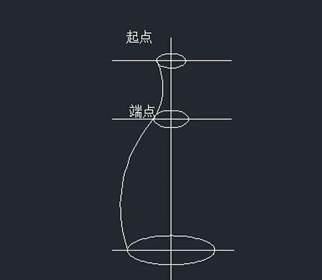
4、再按照前面两步相同的方法,绘制右侧的相应弧对象。
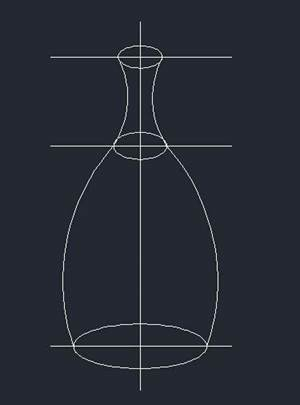
5、执行“删除”命令,将中间的椭圆及所有水平和垂直线段删除。
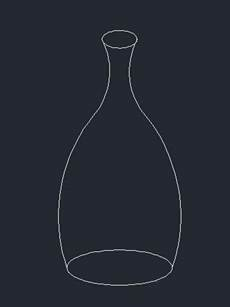
6、执行“修剪”命令,将下侧的椭圆对象中多余的圆弧进行修剪。
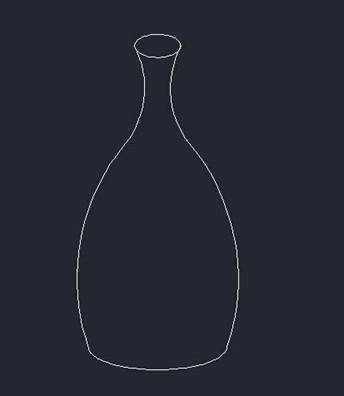
简单的花瓶平面图就这样完成了,当然小伙伴们也可以根据自身需求来设计不同款式的花瓶,喜欢的小伙伴们快来尝试一下!
推荐阅读:CAD绘制时钟教程
推荐阅读:CAD紫荆花应该怎么绘制呢?


























